O MS Project oferece uma variedade de ferramentas para o planeamento e monitorização de projectos, incluindo a função de síntese de custos. Este tutorial irá mostrar-lhe como controlar eficazmente os custos do seu projeto. Compreender os aspectos financeiros dos seus projectos é crucial para garantir que se mantém dentro do orçamento e identificar potenciais problemas numa fase inicial. Por isso, vamos começar a explorar as possibilidades oferecidas pela síntese de custos no MS Project.
Principais conclusões
- A síntese de custos fornece uma visão clara dos custos totais e dos custos remanescentes do seu projeto.
- É possível personalizar os relatórios e acrescentar informações adicionais.
- O MS Project permite-lhe filtrar os dados para obter rapidamente informações específicas.
- Os relatórios podem ajudá-lo a tomar decisões informadas e a reconhecer potenciais problemas em tempo útil.
Guia passo-a-passo para a síntese de custos
Para utilizar a síntese de custos no MS Project, siga estes passos:
Ver relatório
Em primeiro lugar, é necessário aceder à barra de relatórios. Para o fazer, vá a "Relatório" no menu no topo. Aqui encontrará várias opções de relatório que pode utilizar para analisar os custos do seu projeto com mais detalhe.
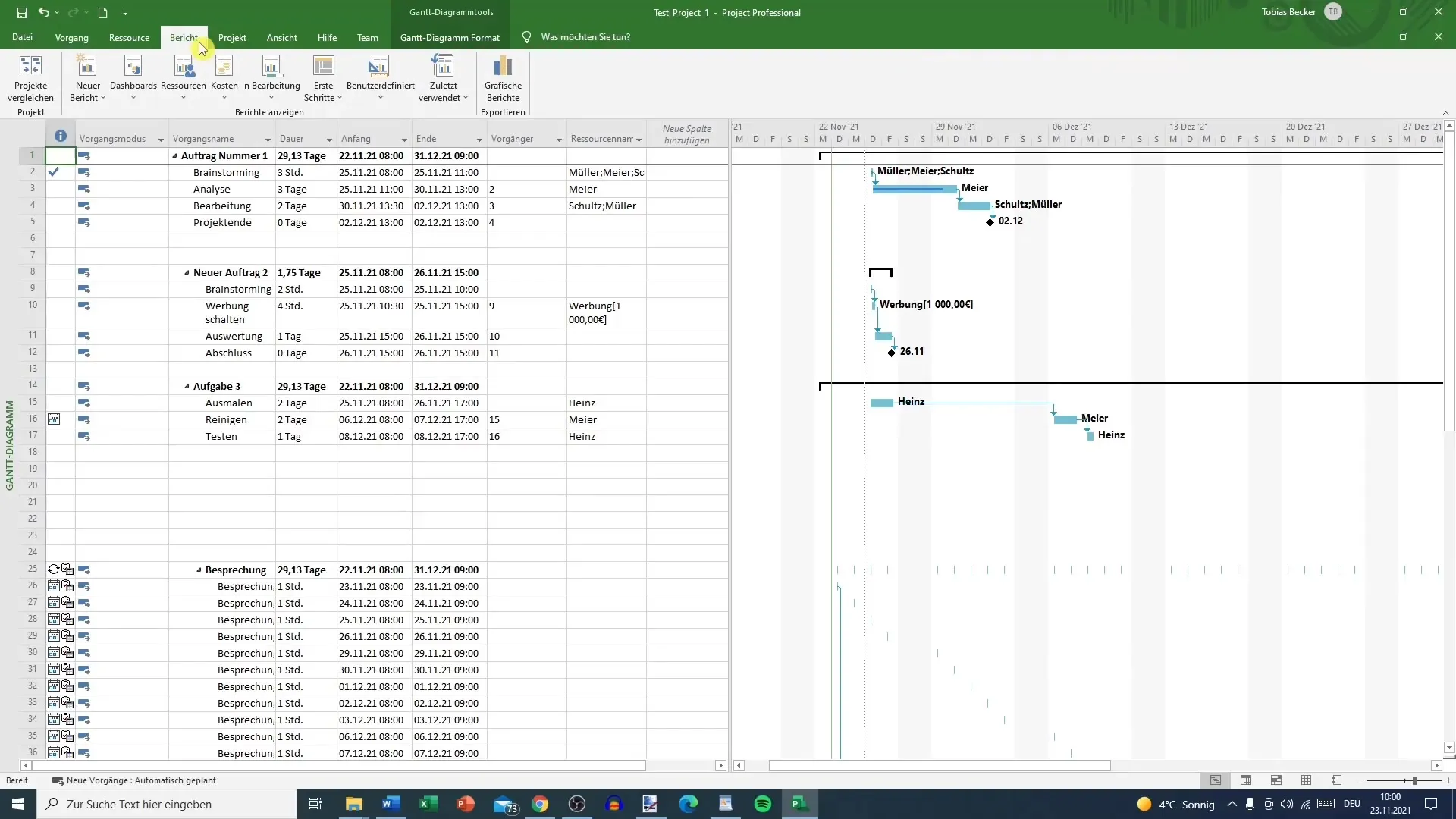
Selecionar a síntese de custos
No relatório, tem a possibilidade de criar vários relatórios. Selecione a "Síntese de custos". Esta vista dá-lhe acesso a uma tabela visual que mostra os custos totais e outras informações importantes sobre os custos do seu projeto.
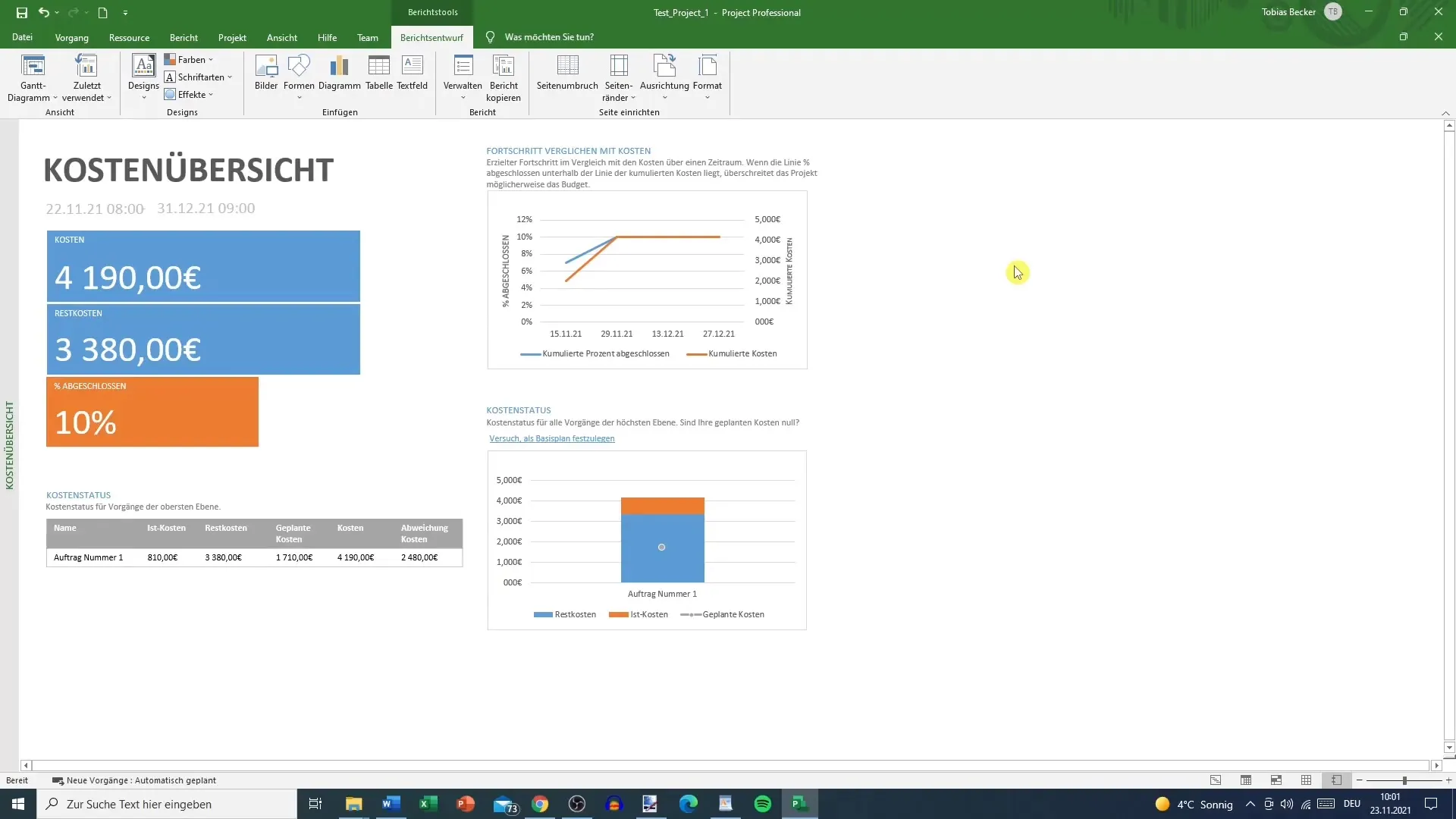
Custos totais e custos remanescentes
Na síntese de custos, pode ver os custos totais que foram incorridos para o seu projeto até ao momento. Aqui, por exemplo, são 4190 euros. Também pode ver os custos restantes que ainda estão por incorrer, neste caso 3380 euros. Esta informação é crucial para compreender a situação financeira do projeto num relance.
Custos acumulados e percentagens
Os custos acumulados e as percentagens dão-lhe uma ideia de quanto do projeto já foi concluído. Esta é uma ferramenta valiosa para acompanhar o progresso e garantir que o orçamento não é excedido. A vista geral mostra-lhe que 10% dos custos já foram concluídos.
Editar o esquema
Pode personalizar o esquema da síntese de custos para organizar os dados de acordo com as suas necessidades. Clique nas opções de apresentação para alterar o aspeto da tabela e adicionar mais informações relevantes.
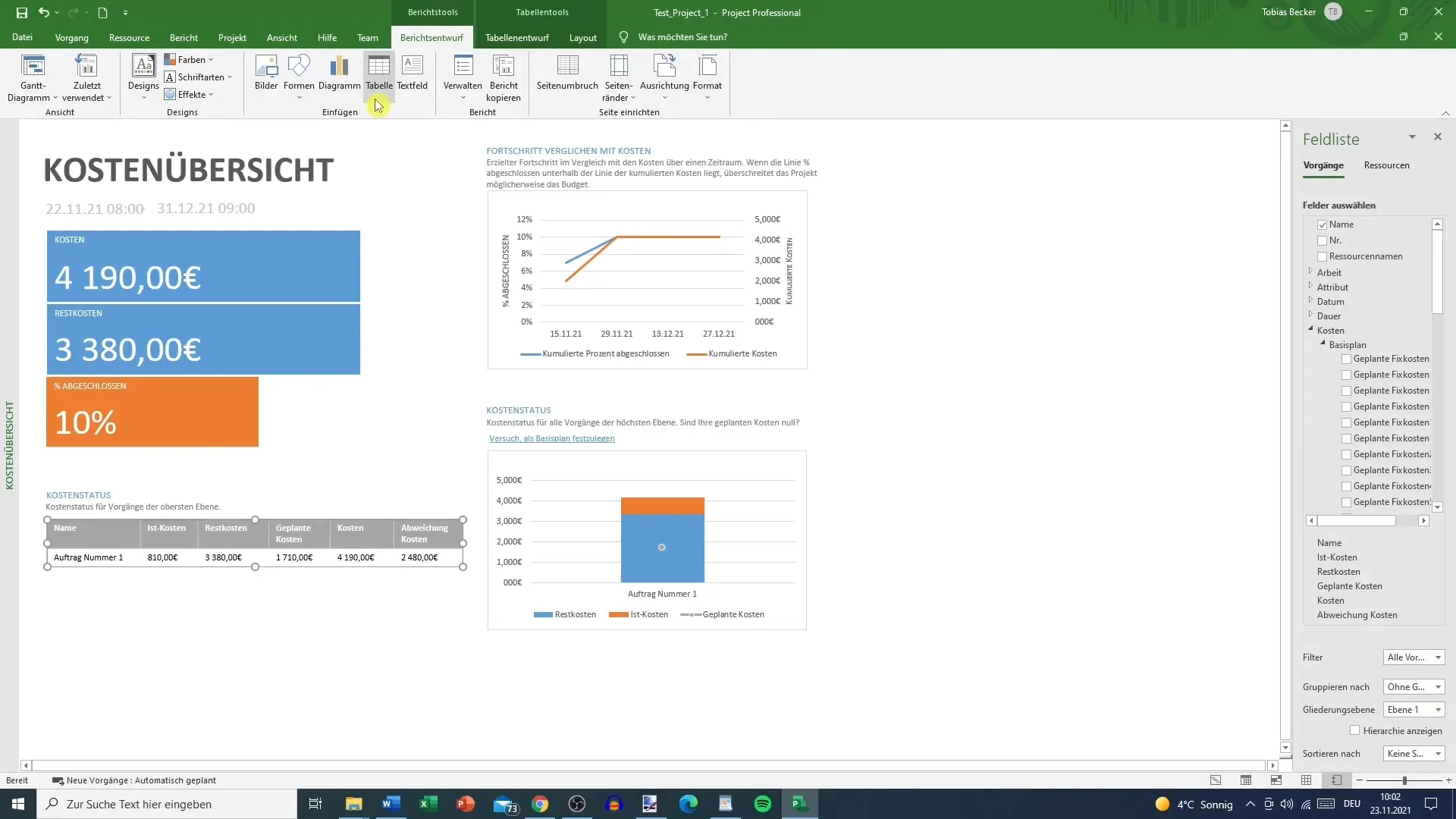
Síntese de recursos
Continue com uma síntese de recursos. Aqui pode verificar quanto trabalho já foi efectuado pelos vários recursos. Isto ajuda-o a reconhecer a eficiência do trabalho da equipa e os eventuais estrangulamentos.
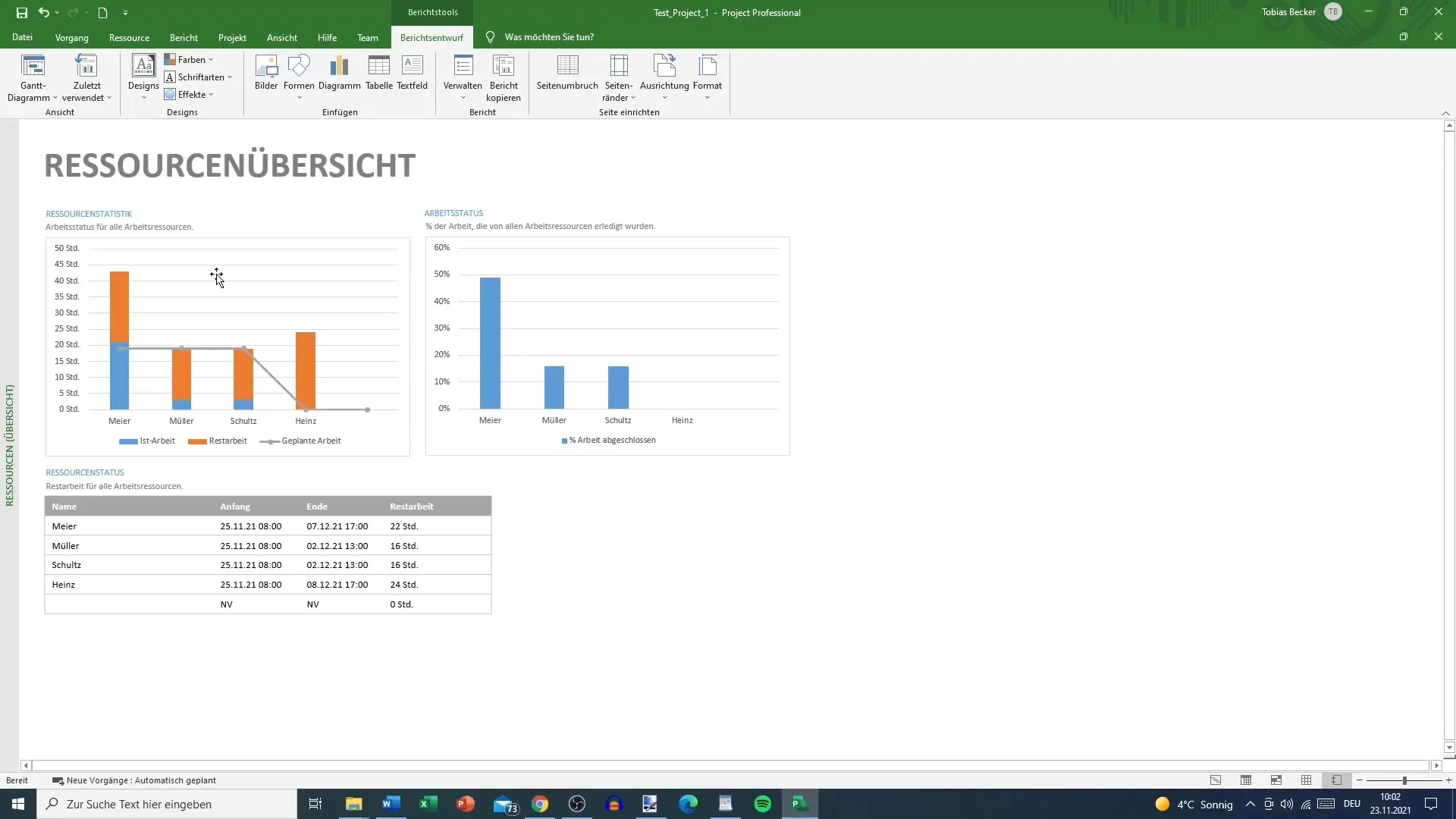
Informação detalhada sobre recursos e custos
Ao analisar os custos dos recursos, não só obtém uma visão dos custos reais, como também dos custos restantes e do estado dos custos. Por exemplo, é possível exibir os custos reais por recurso. Isto permite-lhe obter uma visão geral detalhada do trabalho efectuado e dos custos associados.
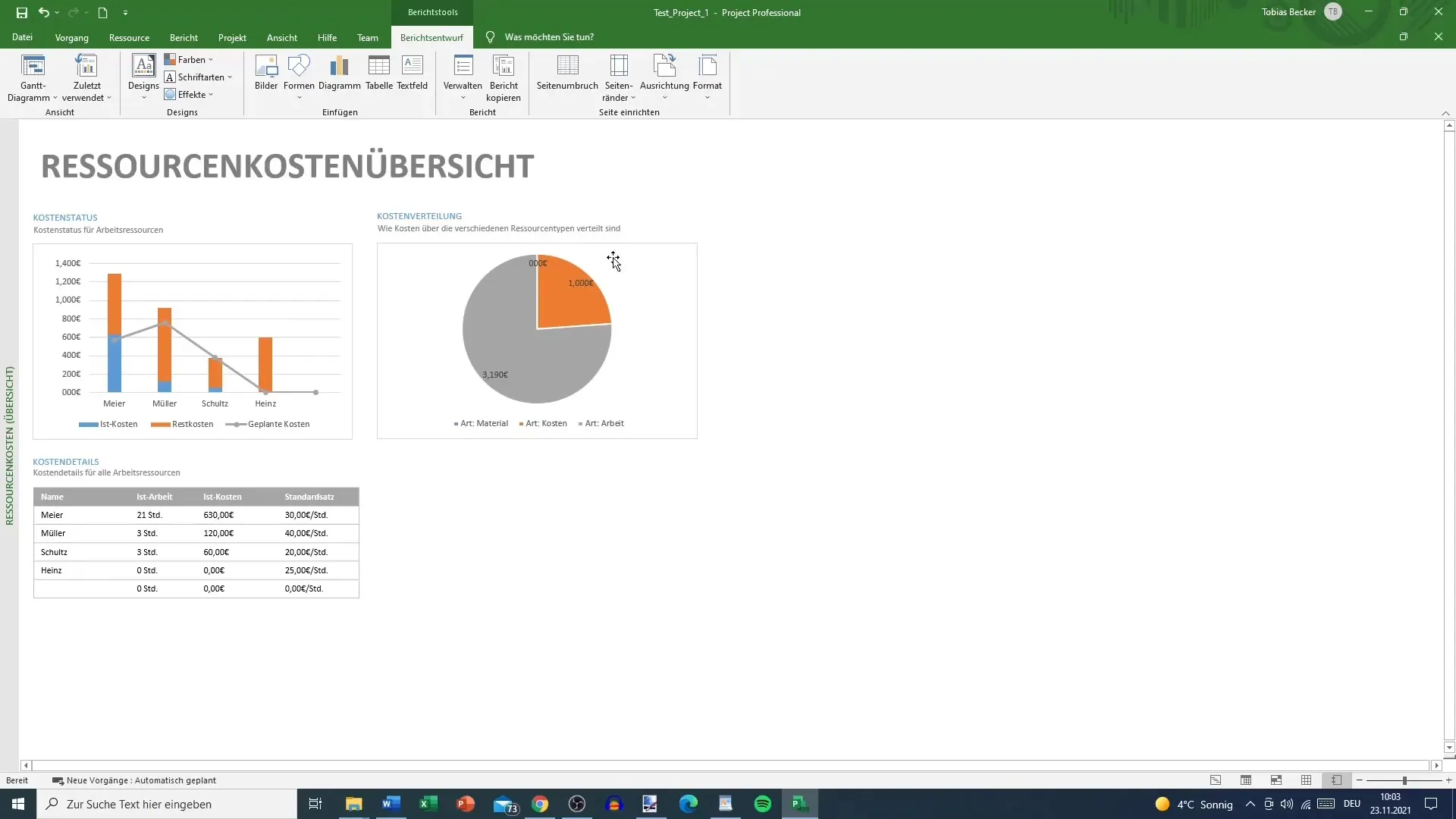
Personalização dos campos de relatório
Se pretender adicionar mais informações à vista, pode personalizar os campos de relatório. Isto inclui adicionar custos reais ou remover informações menos relevantes. Uma vista limpa e específica torna os dados mais fáceis de compreender.
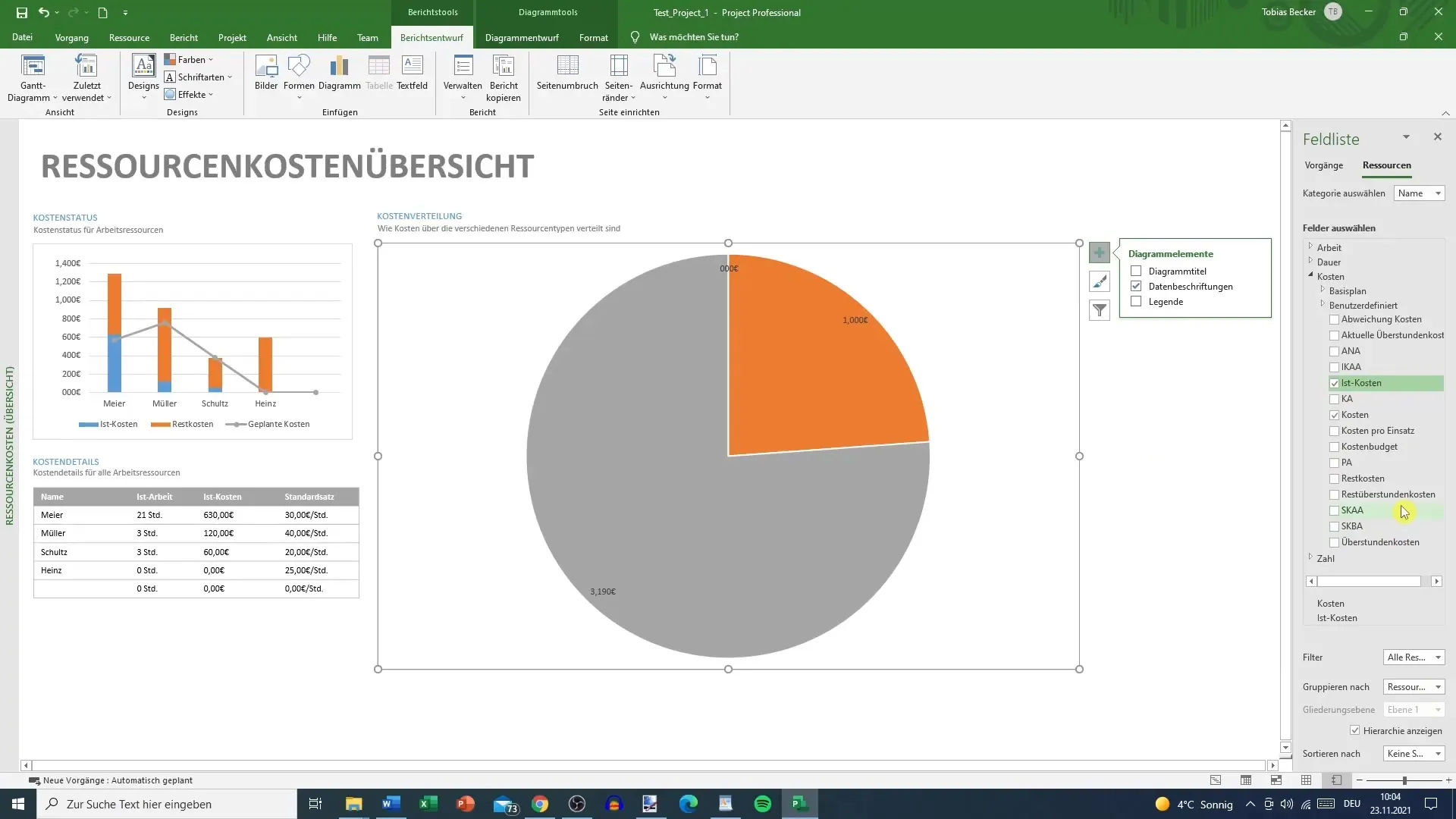
Filtrar os dados
É possível ativar filtros para obter informações específicas. Por exemplo, se apenas se pretender apresentar os custos reais, é possível definir o filtro de modo a que não sejam apresentados outros tipos de custos. Isto ajuda a manter uma síntese financeira do projeto.
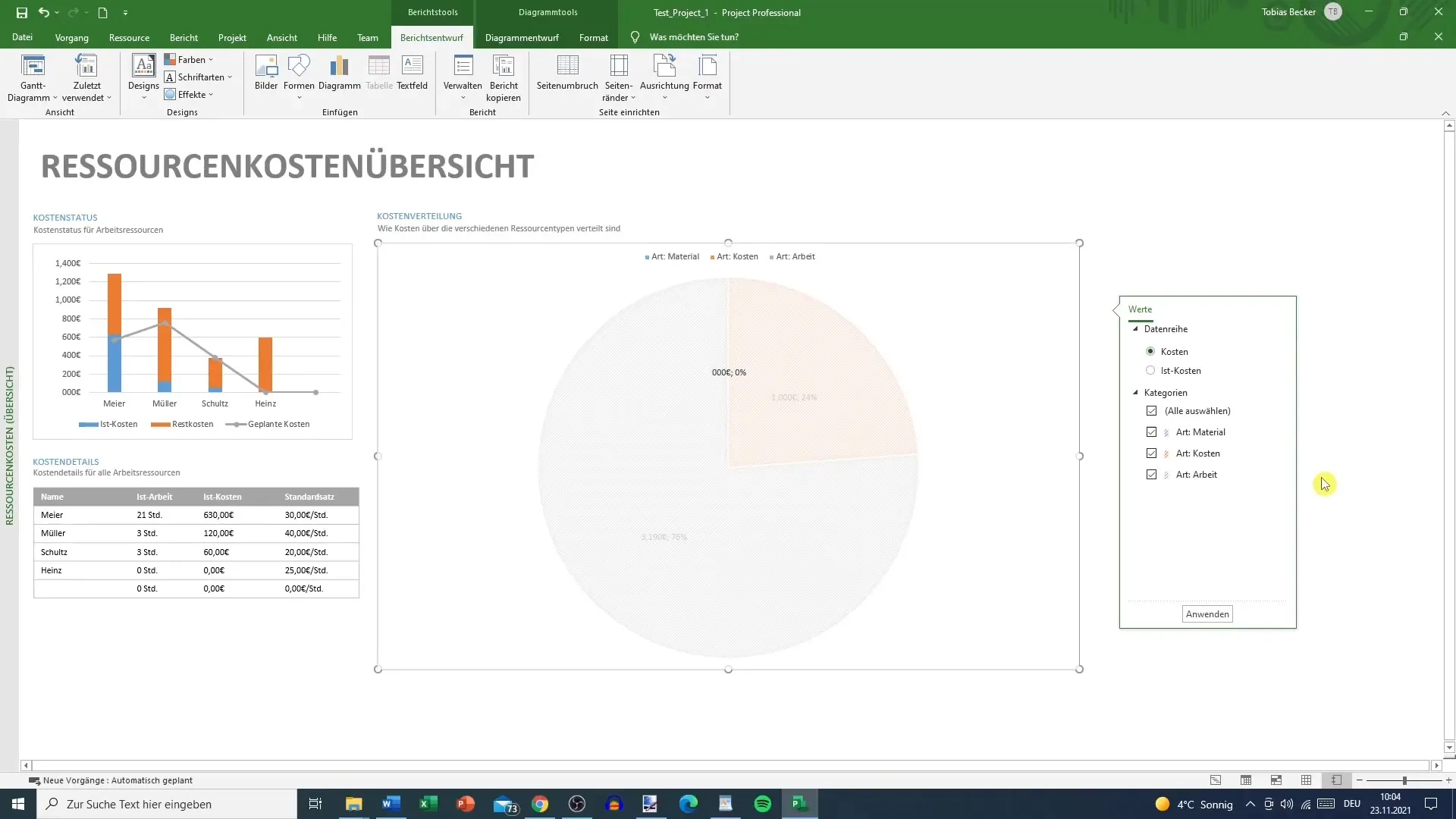
Exportação de dados para o Excel
Embora os relatórios no MS Project sejam poderosos, por vezes o Excel é a escolha preferida para uma análise mais profunda. Pode ligar os dados de cada relatório ao Excel para os analisar. Isto é particularmente útil para projectos de maior dimensão em que é necessária uma visão detalhada dos custos e recursos.
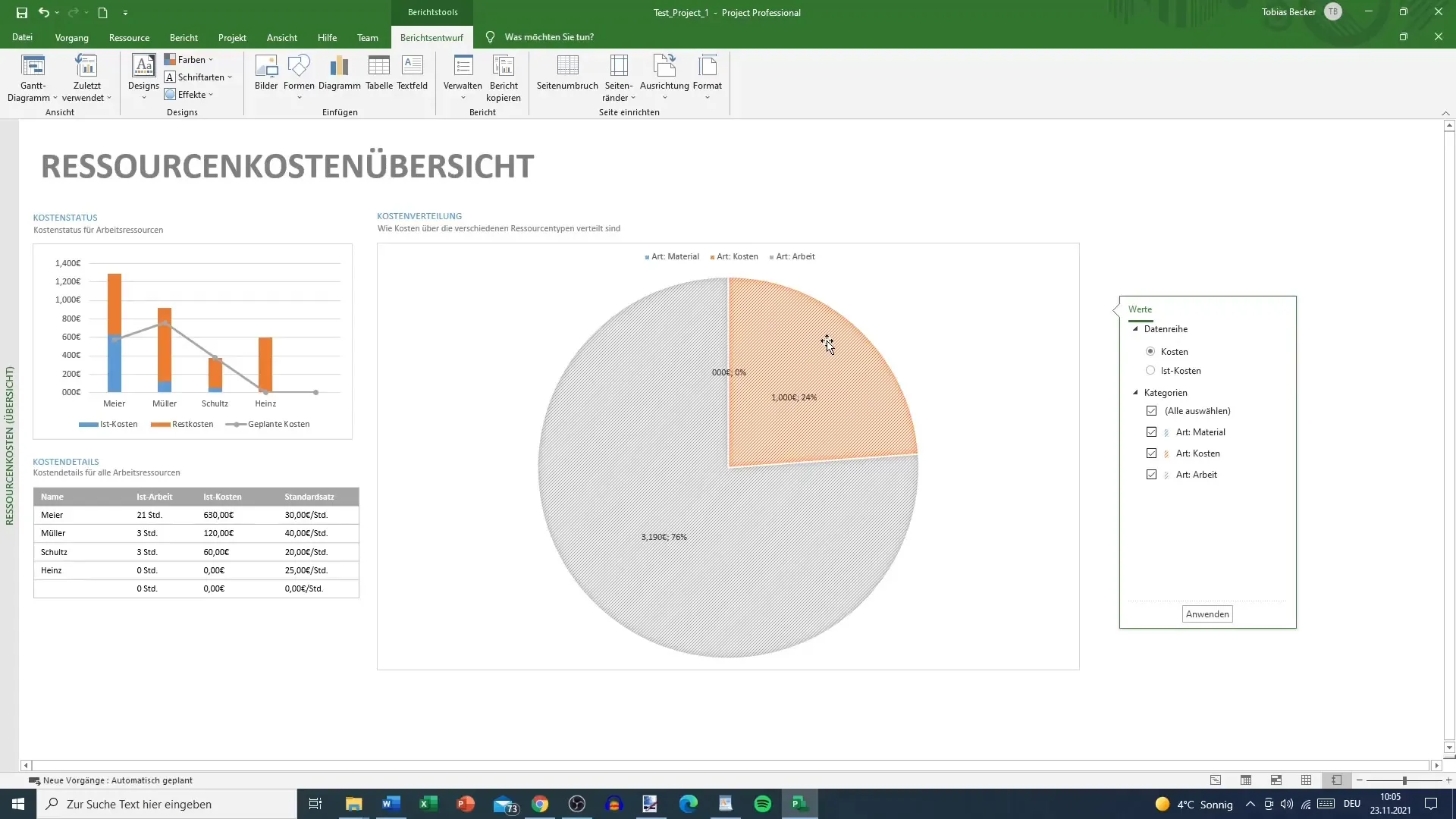
Resumo
A visão geral dos custos no MS Project é uma ferramenta indispensável para gerir as finanças do seu projeto. Aprendeu a criar relatórios, a personalizar o layout e a obter informações específicas. Ao seguir estes passos, pode monitorizar os seus projectos de forma mais rigorosa e reconhecer potenciais problemas numa fase inicial.
Perguntas mais frequentes
Como posso abrir a síntese de custos no MS Project?Vá à barra de relatórios e selecione "Relatório" e depois "Síntese de custos".
Posso personalizar a apresentação dos relatórios?Sim, pode personalizar a apresentação da síntese de custos de acordo com as suas necessidades.
Como posso filtrar as informações?Defina filtros nas definições do relatório para apresentar apenas as informações pretendidas.
Posso exportar os dados?Sim, pode ligar os relatórios ao Excel e exportar os dados.
O que são custos reais?Os custos reais são os custos reais incorridos para os recursos utilizados num projeto.


